win10电脑显示未安装任何音频输出设备如何解决?
2022年03月29日|作者:速骑士|分类:常见系统问题|来源:www.suqishi.com
win10显示未安装任何音频输出设备怎么办?最近有win10系统用户打开电脑播放视频的时候发现电脑没有声音,然后通过系统诊断得出未安装任何音频输出设备的结果是什么意思?遇到这种情况说面你的电脑检测不到音频设备,若之前还能播放说明这台电脑要么是扬声器被禁用了,要么是驱动故障导致无法检测出音频输出设备。下面小编就为大伙儿带来详细的解决方法,快来看看吧。
工具/原料:笔记本电脑
系统版本:windows10系统
品牌型号:联想
win10显示未安装任何音频输出设备怎么办:
1、首先找到键盘上的“Win+R”键,同时按下打开运行窗口;
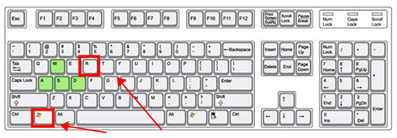
2、选中弹窗中的输入框,输入命令“control”打开控制面板界面;
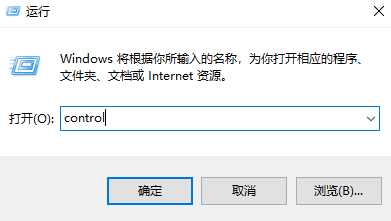
3、找到并单击“硬件和声音”选项打开;
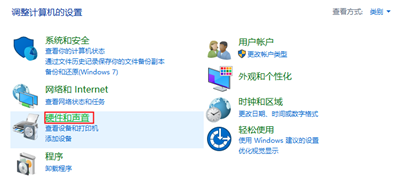
4、在窗口右侧找到“管理音频设置”打开;
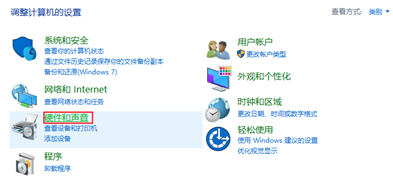
5、打开后,鼠标右键“未安装音频设备”,弹出选项勾选“显示禁用的设备”和“显示已断开的设备”;
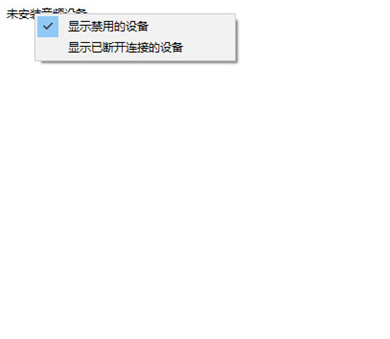
6、下方显示已经停用的扬声器设备,右键选中“启用”即可开启音频输出设备;
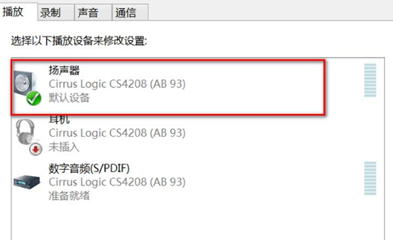
7、若是还是没有恢复,则可能是声卡驱动故障问题,右键桌面左下角“开始”菜单,打开“设备管理器”;
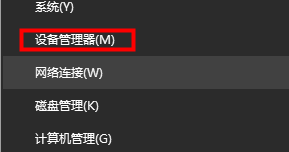
8、打开后,点击“声音、视频和游戏控制器”选项的下拉符号,找到你的声卡驱动;
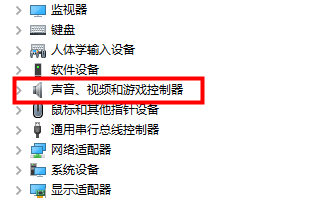
9、右键单击选择“更新驱动程序软件”,单击开始更新;
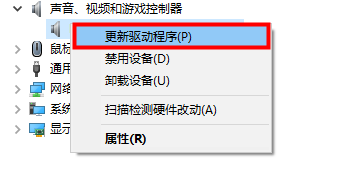
10、下方两个选项选择“自动搜索驱动程序”;
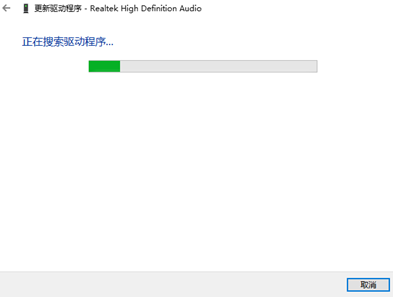
11、等待其更新安装成功即可;
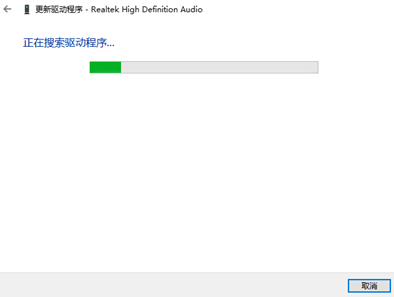
12、或者使用第三方驱动软件进行检查,比如驱动精灵,打开后单击一键检查即可弹出可更换的驱动设备,点击下载即可自动更新安装。
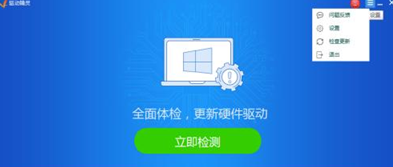
以上就是关于win10显示未安装任何音频输出设备怎么办的全部文章内容,遇到相同问题的小伙伴可以通过上述方法进行设置,希望以上内容可以帮到大家。
工具/原料:笔记本电脑
系统版本:windows10系统
品牌型号:联想
win10显示未安装任何音频输出设备怎么办:
1、首先找到键盘上的“Win+R”键,同时按下打开运行窗口;
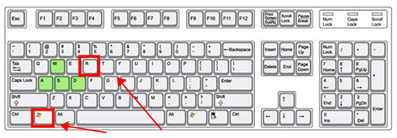
2、选中弹窗中的输入框,输入命令“control”打开控制面板界面;
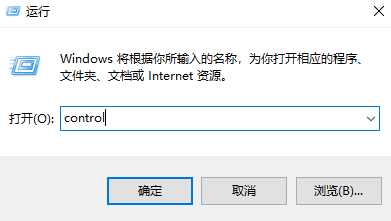
3、找到并单击“硬件和声音”选项打开;
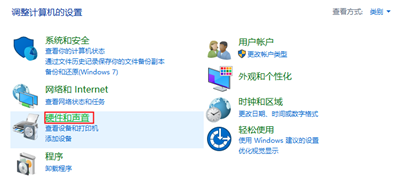
4、在窗口右侧找到“管理音频设置”打开;
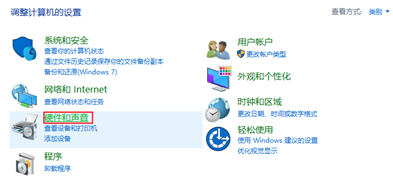
5、打开后,鼠标右键“未安装音频设备”,弹出选项勾选“显示禁用的设备”和“显示已断开的设备”;
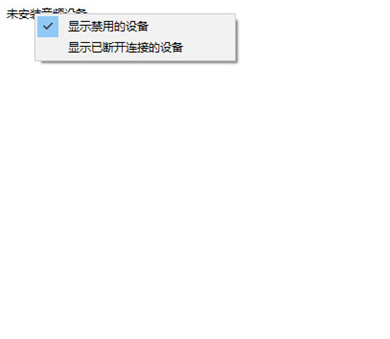
6、下方显示已经停用的扬声器设备,右键选中“启用”即可开启音频输出设备;
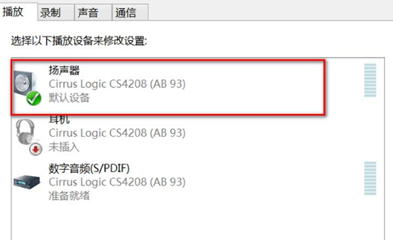
7、若是还是没有恢复,则可能是声卡驱动故障问题,右键桌面左下角“开始”菜单,打开“设备管理器”;
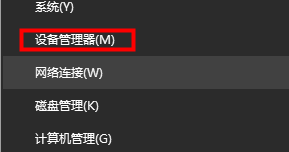
8、打开后,点击“声音、视频和游戏控制器”选项的下拉符号,找到你的声卡驱动;
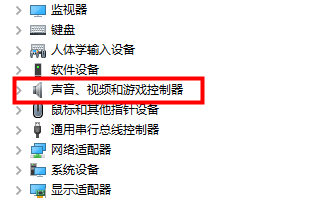
9、右键单击选择“更新驱动程序软件”,单击开始更新;
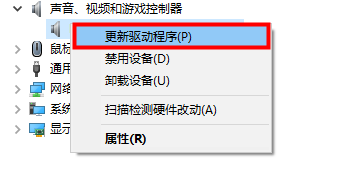
10、下方两个选项选择“自动搜索驱动程序”;
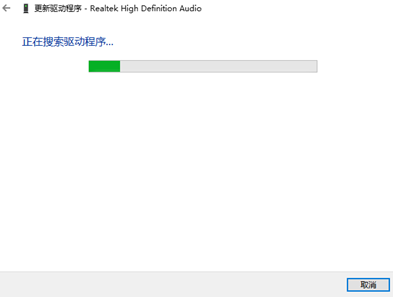
11、等待其更新安装成功即可;
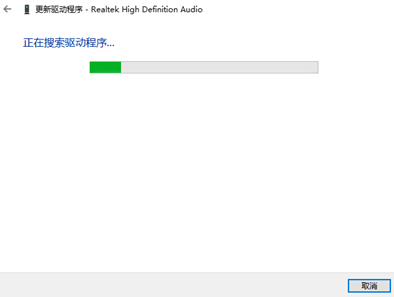
12、或者使用第三方驱动软件进行检查,比如驱动精灵,打开后单击一键检查即可弹出可更换的驱动设备,点击下载即可自动更新安装。
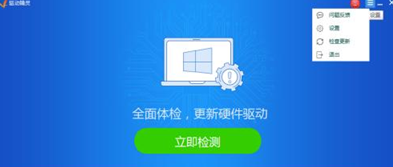
以上就是关于win10显示未安装任何音频输出设备怎么办的全部文章内容,遇到相同问题的小伙伴可以通过上述方法进行设置,希望以上内容可以帮到大家。
【上一篇】
win10电脑设置硬件加速的方法?
【下一篇】
win10电脑息屏时间的设置方法?
如果您有什么不懂的欢迎加入速骑士QQ交流群:
热门阅读
常见系统问题
速骑士一键重装( www.suqishi.com ) 版权所有 粤ICP备19037620号-2


